Schwarz-Weiß Foto Negative in Lightroom entwickeln
Wenn man seine Negative mit seiner digitalen Spiegelreflexkamera digitalisiert hat, geht es nun in die zweite Runde. Jetzt muss man das schwarz/weiß Negativ mit Lightroom entwickeln. Ich verwende hierfür Lightroom 6. Ich möchte das Negativ besser entwickeln als dm, die mir Papierabzüge zu den Negativen beigelegt haben. Die Abzüge wurden wahrscheinlich über einen Automatismus erstellt, der mir nicht näher bekannt ist. Wie ihr unten im direkten Vergleich erkennen könnt, steckt im Negativ so viel mehr Potential als auf dem Papierabzug.
Das Negativ in ein Positiv umwandeln
Schritt 1: Mit Lightroom* kann man mit diesem Trick die Farben umkehren (invertieren). Das Foto-Negativ wird dann zu einem Positiv. Schaltet zuerst die Bearbeitung der Punktkurve frei, indem ihr bei Gradationskurve unten rechts auf das kleine Symbol klickt.
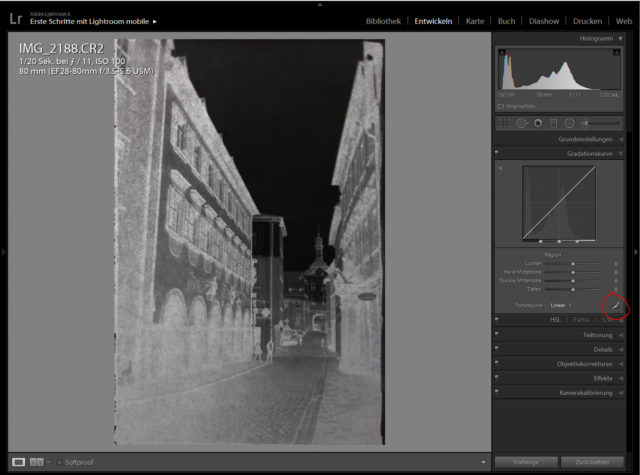
Ein Foto-Negativ mit Lightroom in ein Positiv umwandeln, indem man die Bearbeitung der Punktkurve freigibt
Schritt 2: In diesem Modus kann man die beiden Endpunkte der Gradationskurve anfassen. Den linken Punkt muss man ganz nach oben, und den rechten ganz nach unten ziehen, schon ist das Bild invertiert.
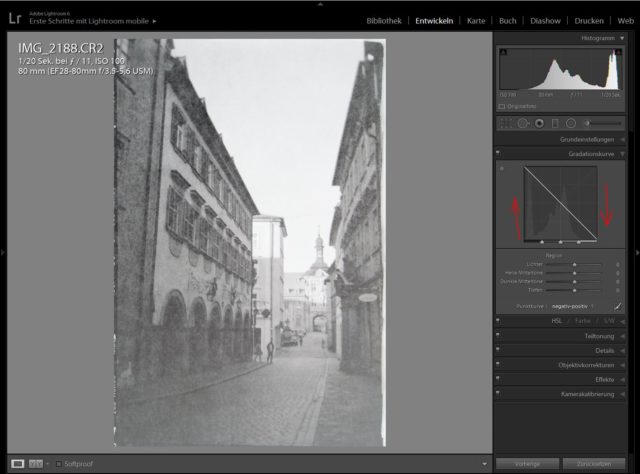
Die beiden Enden der Gradationskurve nach oben bzw. unten ziehen, um das Bild in Lightroom zu invertieren
Schritt 3: Speichert die invertierte Punktkurve, indem ihr auf die Bezeichnung klickt und unter einem neuen Namen speichert (in meinem Fall „negativ-positiv“). Bei den nächsten Negativen könnt ihr dieses Preset direkt verwenden.
Entwicklung des invertierten Bildes mit Lightroom 6
Die Entwicklung des RAW-Bildes kann jetzt wie gewohnt stattfinden. Fast!
In den Grundeinstellungen müsst ihr das Bild in schwarzweiß konvertieren und die üblichen Regler für „Lichter“, „Tiefen“, „Weiß“ und „Schwarz“ verschieben, um das Bild zu entwickeln. Aber Vorsicht, jetzt arbeitet ihr in einem invertierten Bild: Es verändern sich genau die gegenteiligen Helligkeitsbereiche.
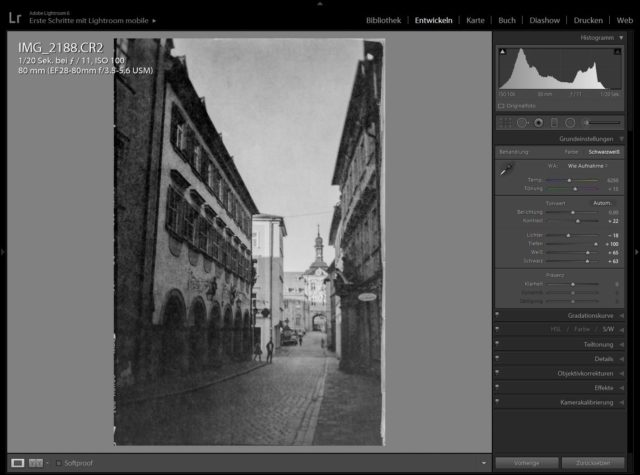
Grundeinstellungen auf schwarzweiß stellen und beachten, dass Lichter, Tiefen, Weiß und Schwarz jetzt gegenteilig funktionieren
Um die hellen Bereiche im Bild zu verändern, müssen „Tiefen“ und „Schwarz“ angepasst werden. Die dunklen Bereiche reagieren auf „Weiß“ und „Lichter“.
Tipp: Meine Negative haben sehr deutlich auf „weiß“ und auf die „Belichtung“ reagiert. Daher lohnt es sich, mit diesen Reglern zu beginnen.
Vergleich: In Lightroom 6 entwickeltes Negativ mit Papierabzügen aus der Drogerie
Die Negative habe ich bei dm Fotoparadies entwickeln lassen. Für 3,60 Euro wurde mein 120er Rollfilm entwickelt und erhielt Papierabzüge. Ich finde die Papierabzüge nicht besonders gelungen, sie sind sehr dunkel und sind sehr kontrastreich.
Das Ergebnis aus Lightroom dagegen ist beeindruckend. Durch das Digitalisieren mit meiner Canon Spiegelreflexkamera und dem RAW-Format kann man extrem viele Informationen aus dem Negativ übernehmen und mit Lightroom richtig in Szene setzen. Vergleicht man das in Lightroom 6 entwickelte Negativ mit dem Papierausdruck, fällt das extrem auf.

Links im Bild das mit Lightroom entwickelte Bild, rechts der Papierabzug aus der Drogerie. Vor allem die dunklen Bereiche sind auf dem Abzug sehr schlecht. Außerdem ist das Bild nicht richtig beschnitten.

Zweites Beispiel, wie dunkel die Papierabzüge von dm entwickelt wurden und wie viel Information aus dem Negativ noch zu holen ist. Links: Entwickelt mit Lightroom, rechts Papierabzug der dem Negativ bei lag.
*) Affiliate Link zu Amazon.de


Schreibe einen Kommentar